PIN設定とWindows Updateの確認
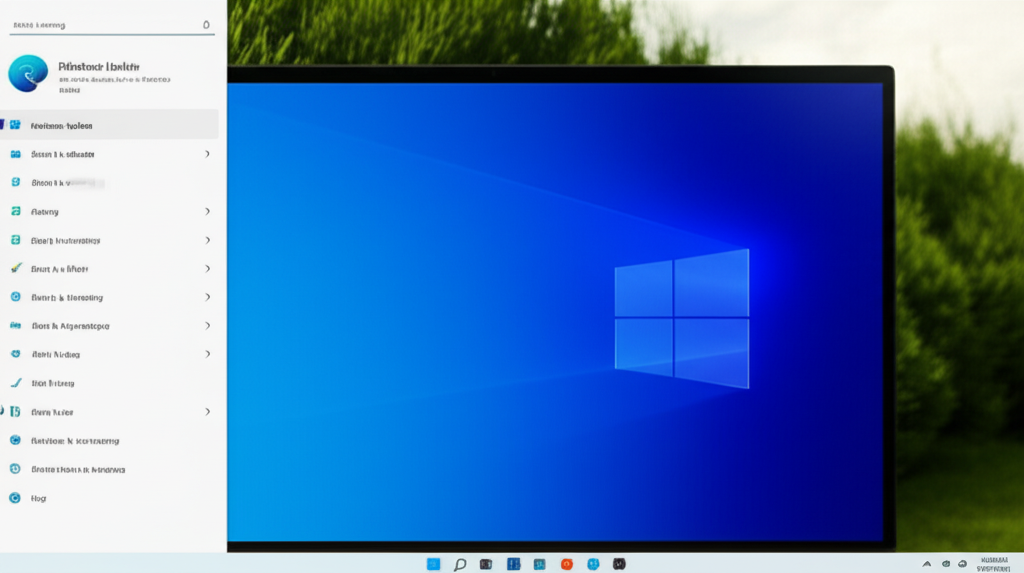
PIN設定やWindows Updateは、Windows 11のアカウント追加に影響を与えることがあります。
PIN設定が不適切であったり、Windows Updateが最新でない場合、アカウント追加がスムーズに進まないことがあるからです。
円滑なアカウント管理のため、これらの設定を見直すことは非常に大切です。
ここでは、PIN設定がうまくいかない時の代替手段と、Windows Updateの確認方法について解説します。
PINリセットの方法や、Microsoftアカウントのパスワードを利用したサインイン手順、そしてWindows Updateの具体的なインストール手順を理解することで、アカウント追加に関するトラブルシューティングが可能になります。
PINリセットの代替手段
PIN設定に問題が発生した場合、Microsoftアカウントのパスワードを利用してサインインする方法があります。
PINが利用できない状況でも、パスワードがあればアカウントにアクセスできるため、覚えておくと役立ちます。
また、PINをリセットすることで、問題を解決できる場合があります。

PINを忘れてしまった場合はどうすればいいの?

Microsoftアカウントのパスワードでサインインするか、PINをリセットしてみましょう。
PINをリセットするには、サインイン画面から「PINを忘れた場合」を選択し、画面の指示に従って操作します。
Microsoftアカウントのパスワードを入力し、本人確認を行うことで、新しいPINを設定できます。
Microsoftアカウントパスワードでのサインイン
PINが設定できない場合や、PINを忘れてしまった場合でも、Microsoftアカウントのパスワードでサインインできます。
Microsoftアカウントとパスワードは、Windows 11を利用する上で非常に重要な情報です。
普段からパスワードを管理し、忘れないようにすることが大切です。

PINを使わずにサインインする方法はないの?

Microsoftアカウントのパスワードを入力すれば、PINがなくてもサインインできます。
サインイン画面でPINの代わりにパスワードを入力するには、サインインオプションを選択し、パスワードのアイコンをクリックします。
パスワードを入力し、Enterキーを押すことでサインインできます。
最新アップデートのインストール手順
Windows Updateは、セキュリティの向上や不具合の修正のために定期的に提供されています。
最新のアップデートをインストールすることで、アカウント追加に関する問題が解決することがあります。
Windows Updateは、Windowsを常に最新の状態に保つために非常に重要です。
| 項目 | 内容 |
|---|---|
| 設定アプリ | 「スタート」メニューから「設定」アプリを開く |
| Windows Update | 「設定」アプリ内で「Windows Update」を選択 |
| 更新プログラム確認 | 「更新プログラムのチェック」をクリックし、利用可能なアップデートを確認する |
| インストール | アップデートが見つかった場合、「ダウンロード」または「インストール」をクリックする |
| 再起動 | インストールが完了したら、コンピューターを再起動する |

Windows Updateってどうやるの?

「設定」アプリから簡単にアップデートできます。最新の状態に保つようにしましょう。
最新のアップデートを適用することで、アカウント追加の問題だけでなく、セキュリティも向上します。
Windows Updateは、定期的にチェックし、最新の状態に維持することを推奨します。